php小編柚子為您介紹360驅動大師如何查看硬體溫度。 360驅動大師是一款功能強大的系統最佳化軟體,除了驅動更新和硬體資訊檢視外,還可以查看硬體溫度狀況。透過簡單的操作步驟,您可以輕鬆了解電腦硬體的溫度,及時發現潛在問題。下面讓我們一起來看看360驅動大師查看硬體溫度的方法吧!
第一步:在電腦上開啟360駕駛大師(如圖)。

步驟二:進入360驅動大師主介面之後,選取上方的【硬體溫度】(如圖所示)。
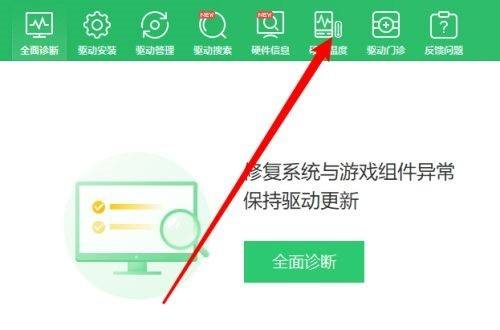
第三步:接下來,再選取【查看硬體溫度】(如圖所示)。
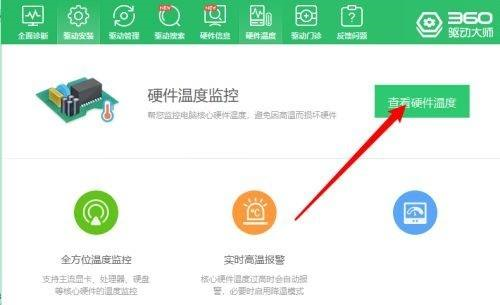
第四步:跳轉頁面後,就可以查看硬體溫度(如圖所示)。
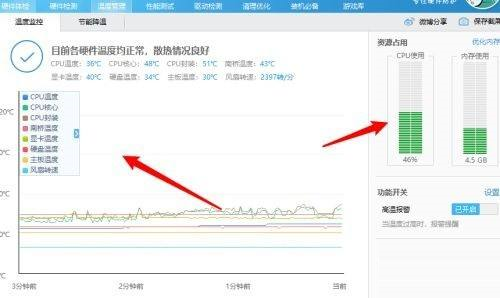
第五步:點選右下方溫度壓力測試,還可以查看溫度可以承受最大值(如圖)。
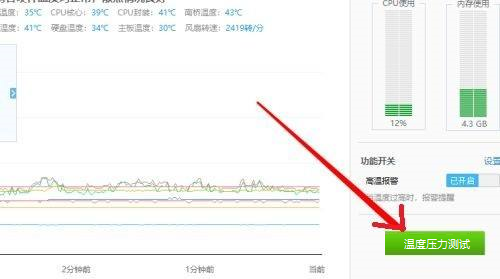
以上是360驅動大師如何查看硬體溫度-360驅動大師查看硬體溫度的方法的詳細內容。更多資訊請關注PHP中文網其他相關文章!




